これまで会社で仕事をするのが普通だった方にとって、在宅ワーク環境をどのように整えたら良いかは難しい問題です。
今回はフリーランスとして通勤ゼロで仕事をしている僕が、本当に買ってよかったおすすめアイテムだけを17個ピックアップ+これから購入予定の商品も含めて厳選38選を紹介します。
- 在宅ワークの仕事環境を整えたいからおすすめ仕事道具を知りたい
- フリーランスや自宅で副業を始めるけど、何を買えばいいかわからない
この記事を書いた人
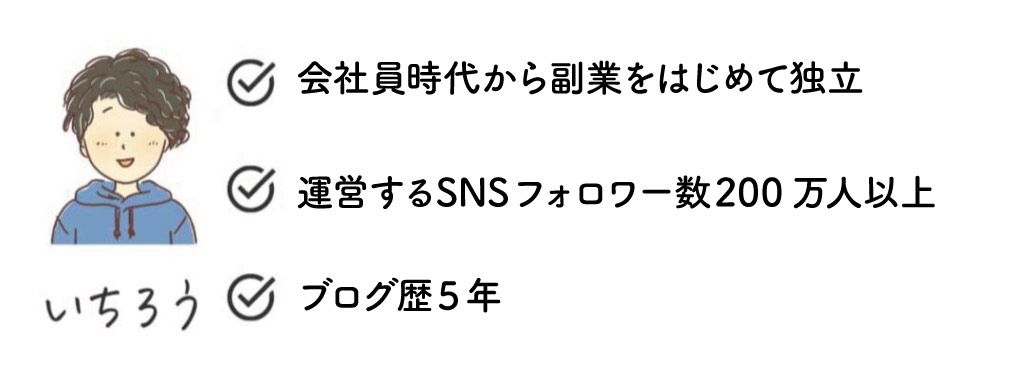
この記事を書いている僕は、会社員時代から10個以上の副業に挑戦。フリーランスとして独立して法人化までたどり着いた今も10個以上の収入源を持っています。
僕の場合は旅をしながら仕事をすることもありますが、動画編集やライティングなど’重たい’仕事は環境が整っている自宅でやるようにしています。
 ありさ
ありさ旅中は現地の景色や生活を楽しみたいのでスマホでできる作業を中心にしてます!
そのため、旅中でも仕事に使える身軽な仕事道具と、がっつり自宅で集中して作業する時用の仕事道具のどちらも持っています。
この記事を読めば、コスパよく快適に働ける在宅ワーク環境が整えられます!
フリーランスの在宅ワーク環境はこんな感じ

実際の我が家の仕事スペースの写真がコチラです。
夫婦二人でお互い向き合って仕事をしており、まるで会社のような環境です。(笑)
モザイクがかかっているコルクボードはタスク管理に使っています。※具体的な案件名やクライアント名が記載してあるのでモザイクです。
仕事道具の一覧はコチラの表にまとめました。
それぞれクリックすれば、詳細ページへスキップします。
| PC | MacBook Pro (16インチ) |
| サブPC | Mac Book Air M1 Chip (13インチ) |
| PCスタンド | Nulaxy PCスタンド |
| マウス | logicool M575S |
| USBハブ | Anker PowerExpand 7-in-1 |
| 外付けHDD | WD ポータブルHDD 5TB |
| タブレット | iPad Pro (11インチ,1TB) |
| タブレッドキーボード | Magic Keyboard |
| タブレッドペンシル | Apple Pencil |
| タブレットスタンド | Lomicall stand |
| スマートフォン | iPhone12Pro |
| ワイヤレス充電器 | Anker PowerWave Stand |
| 腰痛対策クッション | ikstar 低反発クッション |
| タスク管理 | アスカCB340 |
無駄な出費は一切したくないので、全ての仕事道具に選んだ理由があります。
それぞれの仕事道具についてなぜ選んだのか?おすすめのポイントを紹介していきます。
仕事道具選びの前に知っておくべきこと
と、そのまえに在宅ワーク環境を整える前提があります。
在宅ワーク環境を整えるポイントは3つあります。
- 作業の効率化による時短につながるものか?
- 仕事の成果物の品質アップにつながるものか?
- 自らの健康の改善、もしくは悪化を防いでくれるものか?
実は僕たちは、もともとオーストラリア一周をしながら仕事をしていました。
赤土の砂漠地帯で40度を超える猛暑の中、動画編集をしてました。(笑)
その経験から、がっつり仕事する時は100%集中できるような仕事環境を整えた方が良い!と確信しています。
仕事環境を整えないデメリットはデカすぎます。
- 古い機材だと機能不足で成果物の品質が下がる
- 作業効率が落ちて時間を無駄にする
- 体の負担が増えると仕事のクオリティが下がる
最近は「スマホだけで仕事をする」や、「パソコン1台あればどこでも稼げる」などが注目されています。
勘違いしてはいけないのですが、これらの言葉の本質は「仕事環境を整える必要がない」のではありません。
「そもそも自分の作業時間を減らすほど仕組み化できれば仕事環境を整える必要すらない」が正解です。
自分で何かしらまとまった作業をする必要があるフェーズにいる人は、間違いなく仕事環境を整えたほうがいいですよ。
僕は毎月40〜50万円近く外注メンバーに仕事を発注して組織化して仕事をしていますが、まだ自分の作業からは離れられません。
早く身軽になるためにも必要な環境は揃えましょう。
PCとPC周辺のおすすめガジェット紹介

最も重要なのがPC関係の仕事道具です。
周辺機器も合わせて紹介していきます。
MacBook Pro (16インチ,32GB,1TBストレージ,8コアプロセッサ)
メインのPCにはMacBook Pro 16インチを使っています。
こちらのパソコンは主に動画編集やデザイン制作用なので妻のありさが使用しています。
16インチの最安機種だと(追加オプション無し)16GB,512GBストレージ,6コアプロセッサ,です。
我が家のMacBook Proはそれぞれグレードアップしており、32GB,1TB,8コアプロセッサです。
メモリ、ストレージ、コア数、合計で10万円ほど費用UPしています。
 いちろー
いちろー横文字が出てきてわけわからない人はこちらを参考に!
| メモリ | ストレージ | コア数 |
| 作業スペースの広さ | 収納スペースの広さ | 頭脳の数 |
| 同時進行がスムーズ | データ保存量が増える | 処理が早くなる |
ただでさえ高価なMacBook Proですが、さらに10万円の追加出費は正直痛かったのです…(笑)
しかし、高価でもハイスペックなものを長期間使用したほうが結果的にコスパが良いので妥協せずに機能を追加しました。
コストダウンのためにどれか削るなら?
ストレージを削ります。理由は外付けHDDなどで足りない機能を補えるからです。他2つは補えないのでなるべくハイクラスで設定するのがおすすめです。
13インチでも良かったのですが、もう一台のサブPCは持ち運びしやすいMacBook Airにしようと決めていたのでデスクトップPC的に使える大画面の16インチを購入しました。
Mac Book Air M1 Chip (13インチPro, 8GB,1TBストレージ,8コアストレージ)
こちらはサブのPCとして使用しています。
動画編集ソフトやデザイン作成ソフトなど重たい機能以外をMacBook Airで行っています。
カンタンな動画編集やブログ作成やクライアントへの提案資料作成など幅広い作業がこちらのPCです。
MacBook Proで行っているようなマシンパワーに負担がかかる作業は行わないため、メモリとコア数はグレードアップしませんでした。
外付けHDDにデータ移行をするのが面倒なので、ストレージだけ512GB⇒1TBにグレードアップしています。
旅をしながら仕事する時は、MacBook AirとiPad Proを持ち歩いています。
 ありさ
ありさ軽くて持ち運びに便利なので、かなり優秀です!
どうしてもMacBook Proを買うほどの予算がないという方は、MacBook Airがおすすめです。
夫婦ふたりで作業を分担しているので、動画編集はMacBook Proで行っていますがMacBook Airでも充分に対応できるレベルで優秀ですよ。
Nulaxy PCスタンド C2
ここからはPC周辺機器の紹介になります。
PCスタンドは何が何でもおすすめしたい仕事道具です。
通常、ノートパソコンの作業は目線が下にさがってしまうので姿勢が悪くなり肩こりや腰痛の原因となります。
しかし、PCスタンドのおかげで画面が高くなるので目線が下がりません。
もともとひどい腰痛持ちでしたが、PCスタンドを使うようになってからはかなり軽減されました。
その中でもNulaxyのPCスタンドが気に入っている理由は安定性にあります。
- 大型ノートPC対応のサイズ感(10〜17インチ対応)
- アルミ合金製で放熱性抜群
- ゴム付きパッド、広い接地面など安定感につながる工夫が多数
かなりいろんなPCスタンドを探したのですが、Mac Book Pro 16インチを安定して支えてくれそうなのは、Nulaxy折りたたみ式C2の一択でした。
デメリットとしては、安定感がある分持ち運びにはあまり向いていません。
手持ちのノートPCが13インチなどであれば、おなじNulaxyの持ち運びタイプがおすすめです。
ロジクール ワイヤレストラックボールマウス M575S
1年間もの間、動画編集をトラックパッドでやり続けた僕の脳天に衝撃が走ったのがこのマウスです。
動画編集をするなら絶対に購入したいマウスがロジクールのトラックボール付きマウスです。
 ありさ
ありさ動画編集の作業時間が30%くらい減ります!
このマウスは青色のトラックボールの部分をくるくると回すことでカーソルを移動させます。
そのため、右腕を動かす必要なく作業を進めることができます。
これが驚くほど負担軽減と作業時間の短縮につながるんです…!
さらに、このマウスには左右のクリックボタンの他に3つボタンが設置してあります。
この3つにそれぞれ自分の好きな機能を登録することができます。
例えば下記の用に設定したとします。
- ボタン①→進む
- ボタン②→戻る
- ボタン③→バックスペース(デリート)
すると、Webサイトのスクロールやページ送り/戻りをマウスから右腕を一切動かさずにできるんです…!
動画編集者ならお気づきだと思いますが、カット(トリミング)に必要な時間も大幅に削れます。
右腕を動かすことなく、いらないカットをバシバシと削除することができます。
個人的には神マウスだと思ってますので、ぜひ購入してみてください。
最新機種はBluetooth無線接続が可能になったので鬼に金棒です!
Anker PowerExpand 7-in-1 USB-C メディアハブ
メインPCがMacBookの場合は、USB-Cポートしかついていません。
そのためほとんどの場合は、USBハブが必要になります。
- SDカードの写真データを読み込みたい
- USB−3.0規格のコードをつないで外付HDDを使用したい
- マウスの接続がBluetoothではなく、USBレシーバー経由になっている
MacBookの唯一のデメリットかもしれません。
↓黒いのがUSB3.0ポート、白いのがUSB-Cポートです。

USBハブはいろんな種類が出ていますが、AnkerのUSBハブが機能的なバランスが良いです。
Ankerにはさらに高機能なUSBハブもありますが、コスパを考えるとちょうど良い機能が備わっているのが7-in-1タイプでした。
ちなみにさらに高機能なUSBハブはコチラです。
WD ポータブルHDD 5TB USB3.0
動画編集をするなら1台は必ず必要なのが外付けHDDです。
いくつかHDDを持つのが面倒なので、大容量の5TBを購入しました。
動画編集や写真データを扱わないならここまでの大容量は必要ないので、1〜2TBを購入しましょう。
外付けHDDを購入するときには、1点だけ注意点があります。
USB3.0端子に対応しているタイプを購入しましょう。
USB2.0タイプだと、USBハブを経由しなければMacBookに接続できないので何かと面倒です。
番外編:SanDisk Portable SSD 1TB
現在は使用していないのですが、オーストラリア一周時代、4年型落ちのMacBook Airに鞭打って動画編集していた時に併用利用していたのが外付けのSSDです。
SSDは、パソコンが古くて処理速度が遅くて困っている人におすすめです
 いちろー
いちろーHDDとSSDの違いがややこしいからカンタンに解説するよ!
| 項目 | SSD | HDD |
|---|---|---|
| 速度 | 早い | 遅い |
| 容量 | 小さい | 大きい |
| 衝撃 | 強い | 弱い |
| 価格 | 高い | 安い |
データ保管をするのがHDD,データ処理をするのがSSDと覚えればOKです。
僕たちの場合は、新しいMacBookは日本に帰国してから購入したかったので【古い型落ちMacBook Air+外付けSSD】のコンビで動画編集をしていました。
外付けSSDに動画編集ソフトやデザインソフトのデータを移せば、古いパソコンでもそれなりに機能するのでコストを抑えたい方にはおすすめです。
タブレット・スマホ関係のガジェット紹介

ここからはタブレット・スマホ関係のガジェットを紹介していきます。
iPad Pro (11インチ,1TB) 第2世代
タブレットはiPadのみ持っています。
主な使用用途は画像作成で、これでもかというくらいありさが使い倒しています。(笑)
自分たちの運営しているメディア/SNSアカウントや当ブログのサムネだけでなくクライアントワークで委託されている画像制作も含めると、これまで膨大な量の画像作成をiPadで行ってきました。
iPadはコスパ最強アイテムだと思ってます。
 ありさ
ありさ膨大な量のデータが保存されることを見越して1TBにアップグレードしています!
ただ、iPadProに関しては若干の後悔もあります。
実は購入したタイミングが悪かったのか、僕らがiPadProを購入した直後に新型iPadAirが発表されました。(笑)
iPadだけで仕事する!という方ならProがおすすめですが、僕らの場合はMacBookProとAirがあるので、いPadはAirでも良かったなと思ってます。
PCと併用利用でiPadを購入検討している方はAirも検討してみてください。
 いちろー
いちろーiPad Air第4世代はかなり優秀と噂を聞きます!くやしい〜(笑)
番外編:SNS/YouTube/ブログ用の画像制作ならこのアプリ!
僕らはiPadで画像制作をしており、Canvaというアプリを使っています。
- YouTube用のサムネイル画像
- ブログ用のサムネイル画像
- Instagramの投稿用画像
- クライアントから制作依頼を受けた画像のデザイン
このアプリは、デザインできる幅がかなり広くてとても優秀です。
無料でも利用可能ですが、圧倒的に有料プランをおすすめします。
使用できるフォントの種類や画像素材の種類が段違いです。
今なら有料プランのトライアル期間があるのでお試ししてみてください。
Magic Keyboard
iPadを購入するなら一緒に購入推奨なのが、iPad用のキーボードです。
外出先や旅先でちょっとした仕事をする際、場所を取らず軽量なのでとても便利です。
Apple公式以外の安価なキーボードも売られていますが、互換性や持ち運びの手軽さを考えると公式が販売しているMagic Keybordが1番おすすめです。
キーボードを使用しない時は、iPadカバーの役割を果たしてくれます。
そのため、Magic Keyboardを購入する場合はiPadケースは不要です。
Apple Pencil (第2世代)
Apple Pencilは、iPadをノート・メモ代わりに利用するためや、手書き文字や手書きイラストを制作するために活用しています。
とても便利ですが、正直なところiPadの付属品として必須アイテムではありません。
自分の使用用途によって、購入するべきかを検討しましょう。
 ありさ
ありさiPadの活用目的によります!私達には必須でした!
- 手書きの文字を入れて差別化した画像をつくりたい
- 手書きのイラストを描きたい
- iPadで読書をしながらメモやラインを書き込んで情報を整理したい
- 会議や勉強中のメモ書きとしてiPadにデータ保存したい
注意点として、正規品以外のタッチペンを購入するのはやめましょう。
確かにApple Pencilより安価な類似商品は出ていますが、おすすめしません。
ペンの感度が悪くて思ったように書けなかったり、iPadの画面が傷つくことがあります
Apple Pencilはまるで紙に書いているかのような書き心地でスラスラと書けますが、他のタッチペンで代用しようとするとそうはいきません。
 いちろー
いちろー変なところケチると絶対に後悔します!買うなら正規品を買いましょう!
Lomicall stand タブレットスタンド
記事のライティングや、マーケティング用のデータ収集をする際に2画面操作をしたかったので購入しました。
タブレットスタンドでiPadをたてて、データや参考資料を横目で見ながらPC作業を進めています。
タブレットとPCで2画面作業を進めたい方には、おすすめしたいアイテムです。
 ありさ
ありさこのスタンドは、仕事以外にも活躍しています!!
我が家はテレビを見る習慣が無いので、YouTubeやビデオオンデマンド(huluやNetflix)をiPadで見ることが多いです。
タブレットスタンドは簡単に持ち運べるので、移動式ミニテレビとして大活躍してくれています。(笑)
 ありさ
ありさ食卓、リビング、寝室、どこでもYouTubeが見れるので便利です!
iPhone12 Pro 512GB
フリーランスや副業をやっていくなら、スマホは絶対にケチらないほうが良いです。
毎日さわるものですし、スマホを全く経由しない稼ぎなんて、今の世の中にはほぼ無いです。
※間接的とはいえチャットや電話等で必ずスマホを使うはずです。
スマホが古いことにより、毎日気づかないレベルで積み上げられた時間のロスは膨大です。
機会損失がデカすぎるので100%損します。
最新機種とまでいかなくてもいいので、少なくとも1〜2年前までのものを使用しましょう。
番外編:スマホのデータ管理が便利!SDカードリーダー
「iPhoneの容量がいつもパンパンになる…」という方に革命的におすすめなのがSDカードリーダーです。
iPhoenに直接接続して、SDカードにデータを移せます。
わざわざPCに接続して、データ移行する手間が省ける神アイテムです。
しかもこのSDカードリーダーのスゴイところはデータを双方向で転送できることです。
SDカードに移した昔の画像や動画をもう一度iPhoneに戻す作業も簡単にできます。
これさえあれば、パンクしがちなデータ管理が楽チンになりますよ。
Anker PowerWave Stand スマホワイヤレス充電器
ケーブル無しで置いておくだけでスマホ充電が可能になる充電スタンドです。
充電なんてケーブルでやれば充分だろうと思ってましたが、めちゃめちゃ優秀なのでぜひおすすめしたいです。
- スタンドとして使用できるのでスマホ画面を見ながら仕事できる
- おいておくだけで勝手に充電されるので充電忘れがなくなる
- 毎晩ケーブルさして毎朝ケーブル抜いて…という手間がなくなる
- ケーブルの抜き差しによるiPhoneの充電差込口の劣化を防げる
「充電していたつもりだったのに、全然充電が無い!」みたいなケースって家の中でも意外とあると思うんです。
スマホ充電スタンドがあれば、置いておくだけでOKなので充電忘れが減りますよ。
 ありさ
ありさ定位置が決まるので、「iPhoneどこっ!?」が減ります(笑)
先代のiPhoneは充電ケーブルの差込口が壊れてしまって充電が不可能になって買い替えました。
ワイヤレススマホスタンドならiPhoneが故障する心配も無いので安心です。
デスクの上がケーブルでごちゃごちゃになるのはあるあるだと思いますが、これさえあればもう大丈夫です。
ケーブル関係を一瞬でスッキリさせてくれるアイテムなので重宝しています。
おまけガジェット(?)おすすめのアイテムはこれ
果たしてこれから紹介する購入品をガジェットと読んでいいのかは怪しいですが、(笑)
買ってよかった仕事道具なので紹介させてください。
ikstar 低反発座布団クッション
腰痛持ちのみなさんにぜひともおすすめしたいのがこちらです。
長時間のデスクワークは腰や肩こりにかなり負荷がかかります。
高い集中力を長時間持続させるためにもヘルスケアは重要です。
座布団タイプと背もたれタイプがあるのですが、僕は両方愛用しています。
 いちろー
いちろー運転中にもおすすめです!
タスク管理用のコルクボード
家が完全にオフィス化するので、好みは分かれるかもしれませんが個人的にはおすすめしたいアイテムです。(笑)
コルクボードを壁にぶら下げて、付箋を貼ってタスク管理をしています。
仕事の種類別にエリア分けをして、今日やることと今週中にやることに分けて作業スケジュールを管理しています。
僕らは夫婦で在宅ワークをしているので、お互いのタスクを把握したほうが何かとスムーズです。
コルクボードを導入してからは、かなり快適でタスク漏れがなくなりました。
 ありさ
ありさ家がオフィスになっててウケますが、もはや慣れました(笑)
在宅ワーク環境を最強にする仕事道具まとめ

在宅ワークの仕事環境は稼ぎを左右するくらい大切です。
特にフリーランスは稼ぎが出始めたら、貯金せずに機材投資にガンガン回していきましょう。
機材のグレードアップや仕事環境の改善で、時間を浮かせば更に稼げるようになります。
在宅ワーク環境を整えるための仕事道具の選び方を総括します。
- 時間の節約になる道具には惜しみなく投資する
- なるべく最新機種やグレードの高い機種を購入する
- 安いものをちまちま買うのではなく、高いものを長く使う
改めて買ってよかった商品の一覧を掲載しておきます。
リンククリックで詳細ページに飛べます。
| PC | MacBook Pro (16インチ) |
| サブPC | Mac Book Air M1 Chip (13インチ) |
| PCスタンド | Nulaxy PCスタンド |
| マウス | logicool M575S |
| USBハブ | Anker PowerExpand 7-in-1 |
| 外付けHDD | WD ポータブルHDD 5TB |
| タブレット | iPad Pro (11インチ,1TB) |
| タブレッドキーボード | Magic Keyboard |
| タブレッドペンシル | Apple Pencil |
| タブレットスタンド | Lomicall stand |
| スマートフォン | iPhone12Pro |
| ワイヤレス充電器 | Anker PowerWave Stand |
| 腰痛対策クッション | ikstar 低反発クッション |
| タスク管理 | アスカCB340 |
こっちの方が安いから!という理由で買い物すると2〜3年単位で振り返った時に損することになります。
目先の値段だけで判断せずに、長期的な目線で仕事道具を選びましょう!
2021年Amazonブラックフライデーの購入予定品リスト
インスタグラムのDMで『はだし夫婦がブラックフライデーで購入するものを教えて!』という声をたくさんいただきましたので、コチラにまとめました!
いずれも、自分の働き方とライフスタイルをアップグレードする以下の3つの基準を満たしているものだけを厳選しました。
- 作業の効率化による時短につながるものか?
- 仕事の成果物の品質アップにつながるものか?
- 自らの健康の改善、もしくは悪化を防いでくれるものか?
目玉商品は50%オフになっているAlexa(アレクサ)!ずっと欲しかったので、この機会にポチります!
作業用BGMを流したり朝晩のリラックスBGMを流したりして生産性を上げたいと思います♪
 いちろー
いちろーいよいよ念願の大画面モニターを導入します…!モニターアームがお買い得すぎたのでこのタイミングで全ガジェット揃えることにしました!
 ありさ
ありさAnker製品はさすがの安定感です。ワイヤレスイヤホンはAirPodsにするか悩みましたが主目的がオーディブルや音声配信インプットなので音質にはこだわらずにコスパを優先します。
 ありさ
ありさリラックス系のアイテムや日用品も購入予定♪特にめぐりズム16枚入りがこれだけ安くなっているのは始めて見ました。近所のドラッグストアで買うよりも断然お得です…!
 いちろー
いちろーふわふわホテル仕様が楽しめると話題のタオル研究所も購入予定です♪
お買い得すぎて思わず日用品も混ぜてしまいました…(笑)
さて、最後の購入予定品はワークチェアです!
生産性アップという意味では、最も期待できる商品ですが、その分お値段も高額となっています。
 いちろー
いちろー実はまだ、最後の2択で迷い中です。最終決定をどちらにしたかは、インスタグラムやブログで報告させていただきますね!
以上、ブラックフライデーのお買い物の参考になれば幸いです♪
何も買う予定が無い方も、セール会場を覗いてみたら必要なアイテムを思いつくかも知れませんよ。少なくともポイントアップキャンペーンだけはエントリーしておきましょう。




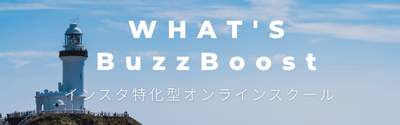











































コメント